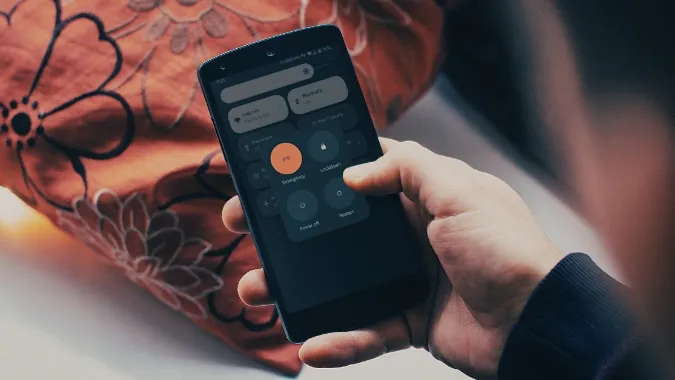Android-användare möter ofta en ”Android optimerar appar” popup eller varning i meddelandecentret. Meddelandet visas när du installerar en större Android-uppdatering på din telefon eller startar om den på grund av problem. Det kan bli irriterande när din telefon fastnar på ”Android optimerar appar” under en längre tid. Här är vad det betyder och felsökningstrick för att åtgärda problemet.
Android optimerar appar: Vad betyder det?
När din telefon får en större Android OS-uppdatering försöker systemet skapa en optimerad version av varje app för den huvudsakliga kompatibiliteten med den senaste programvaran. Det säkerställer att alla installerade appar fungerar perfekt med den nya Android-programvaran. Optimeringsprocessen används för att ta över hela skärmen på gamla Android-telefoner. Nu får du bara ett meddelande om optimeringsprocessen.
Om din telefon har fastnat i processen ”Android optimerar appar” fortsätter systemet att förbruka resurser i bakgrunden, vilket leder till en generell nedgång. Här är de bästa sätten att kringgå det irriterande meddelandet på Android.
1. Vänta en stund
När du har hundratals appar installerade på din Android-telefon kan det hända att den fastnar i bannern ”Android optimerar appar” under en tid. Beroende på telefonens CPU-kraft kan det ta lite tid att slutföra optimeringsprocessen. Du bör vänta en stund innan du följer knepen nedan.
2. Starta om Android-telefonen
Du kan starta om din Android-telefon och felsöka vanliga problem som ”Android optimerar appar”.
1. Svep nedåt från toppen för att visa meddelandecentret.
2. Svep nedåt igen för att komma åt snabbmenyn.
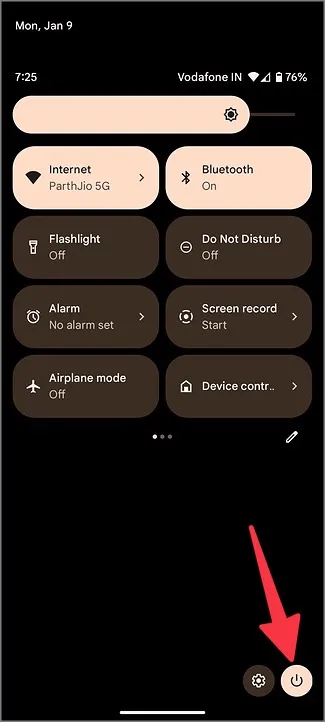
3. Välj strömknappen och tryck på Starta om.
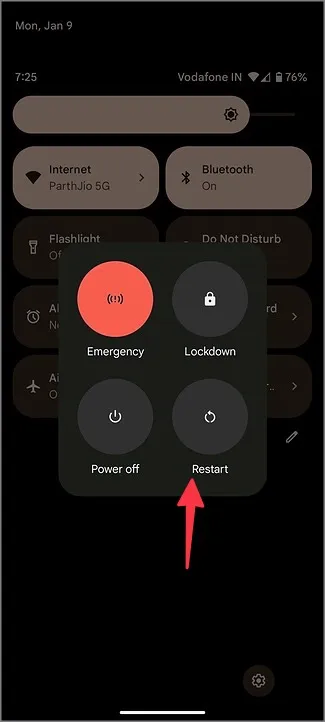
Du kan också trycka på sidoknappen och volym upp-knapparna samtidigt för att kontrollera strömmenyn.
3. Rensa cacheminnet för Google Play-tjänster
En korrupt Google Play Services-cache kan också göra att din telefon fastnar i varningen ”Android optimerar appar”. Du kan följa stegen nedan för att rensa Google Play Services cache.
1. Svep uppåt från startskärmen och öppna app-lådans meny.
2. öppna inställningar.
3. välj Apps.
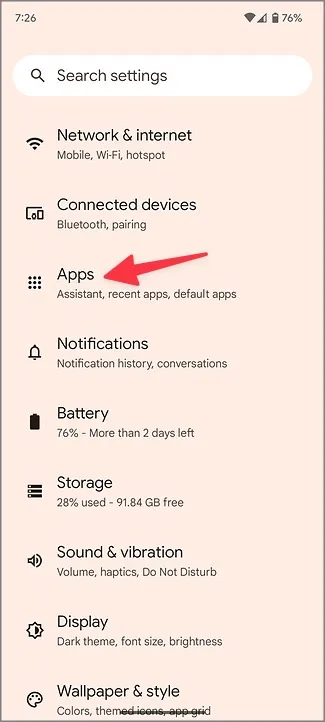
4. tryck på Se alla appar.
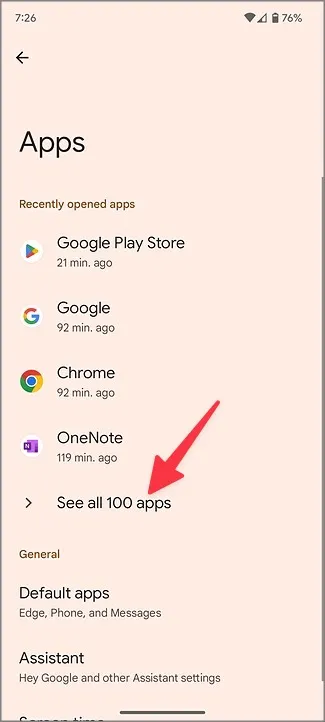
5. öppna Google Play-tjänster. Välj Lagring & cache.
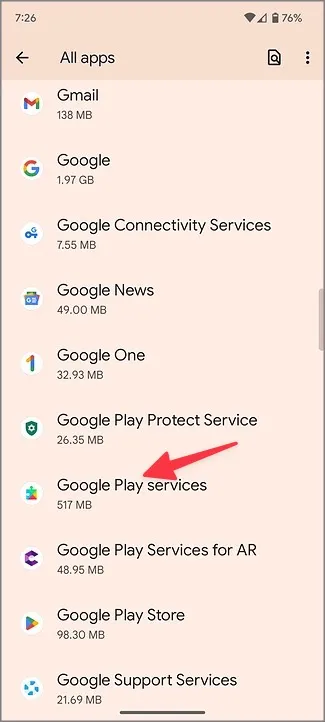
6. Tryck på Rensa cache och starta om din Android-telefon. Förhoppningsvis kommer du inte att se varningen ”Android optimerar appar” längre.
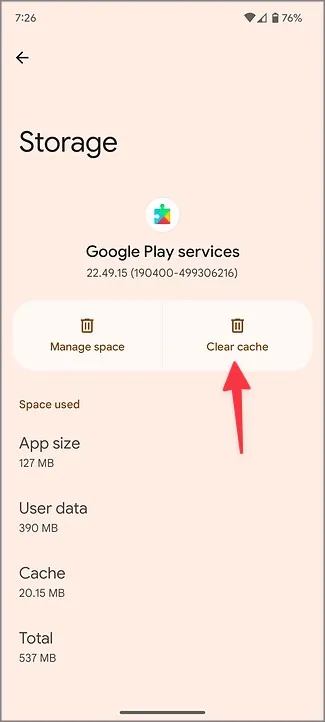
4. Uppdatera appar
Föråldrade appar på din Android-telefon kan leda till att du hela tiden får varningen ”Android optimerar appar”. Apputvecklare släpper ofta uppdateringar för att lägga till nya funktioner och åtgärda buggar. Du måste hålla de installerade apparna uppdaterade från Play Store.
1. Starta Google Play Butik på din Android-telefon.
2. Tryck på din kontobild i det övre högra hörnet.
3. Öppna Hantera appar & enheter.
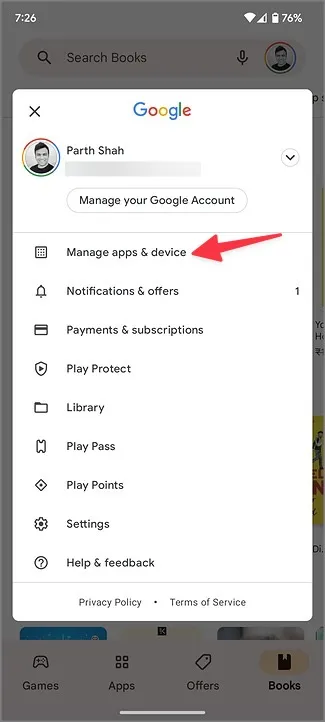
4. Uppdatera dina appar från följande meny.
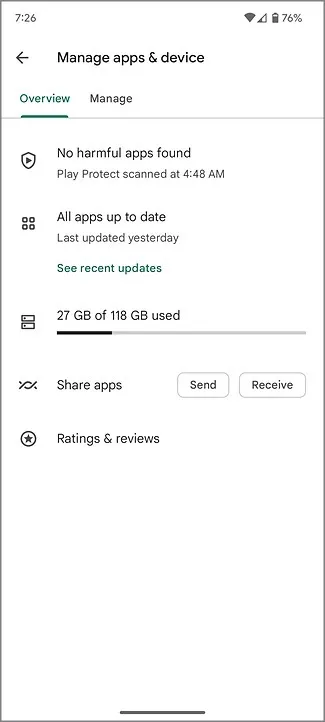
5. Ta bort nyligen installerade appar
Några av de nyligen installerade apparna kan utveckla inkompatibilitet med den senaste Android-versionen. Du måste identifiera sådana appar och ta bort dem från din telefon.
1. Tryck länge på nyligen installerade appar och tryck på knappen (i) Appinfo för att öppna appinfo-menyn.
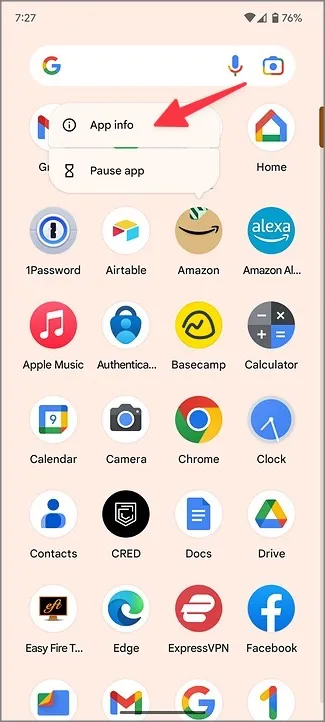
2. Välj Avinstallera och bekräfta ditt beslut.
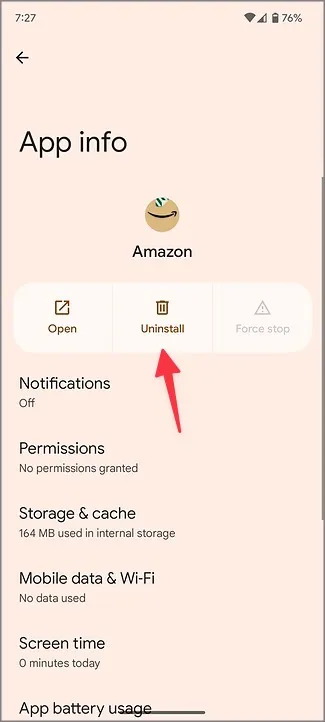
Om du vill ta bort flera appar på språng kan du avinstallera appar med hjälp av stegen nedan.
1. Gå till menyn Hantera appar & enhet i Google Play Butik (se stegen ovan).
2. Gå till menyn Hantera.
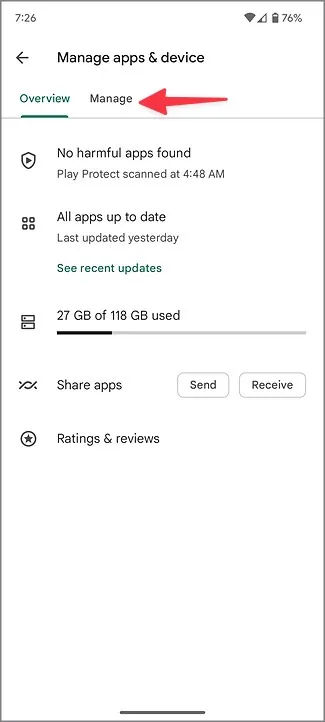
3. Tryck på kryssrutan bredvid de appar du vill ta bort och tryck på papperskorgsikonen i det övre högra hörnet.
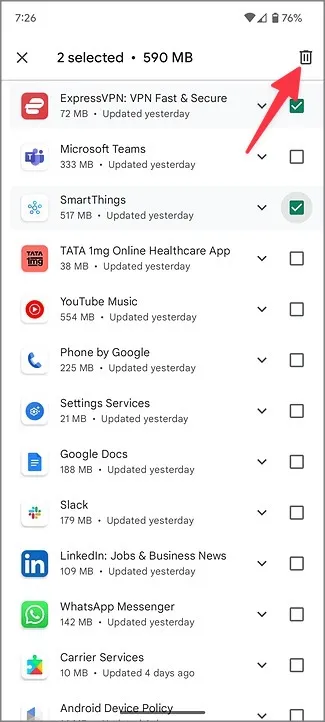
6. Sideladda inte appar
När du installerar overifierade appar från webben kan det leda till ett meddelande om att ”Android optimerar appar” på din telefon. I en sådan situation misslyckas systemet med att optimera sådana appar för bättre prestanda och fastnar i ett sådant meddelande. Du bör inte sidoladda appar från okända källor på webben.
Använd din Android-telefon utan problem
Om du har en Android-telefon med stöd för microSD-kort formaterar du det och sätter i kortet igen. Om inget av knepen fungerar kan du fabriksåterställa din Android-telefon och börja om från början. Det skulle dock radera alla sparade data och appar på din telefon, så ta en säkerhetskopia först.